ネットショップとか海外サイトでクレジットカード使うのって抵抗ありませんか?
僕はあまり抵抗が無く使ってたんですけど、数年前にクレジットカードの不正利用に遭いまして。
カード会社から「ものすごい額使ってるけど、どうした?」みたいな電話来て、その場で急いで支払停止して事なきを得たわけですが、未然とは言えまさか自分が被害に遭うとは思いませんでした。
それ以来、海外サイトなど信用できないところでクレジットカード使うときはワンクッション挟んで「PayPal」使うようになりました。
PayPalを介して支払いをすると相手にクレジット情報渡さずに済むので安心感が違います。
なにか起きてからでは遅いのでクレジットカード情報渡したくない人はPayPalおすすめですよ!
そもそもPayPalって何?
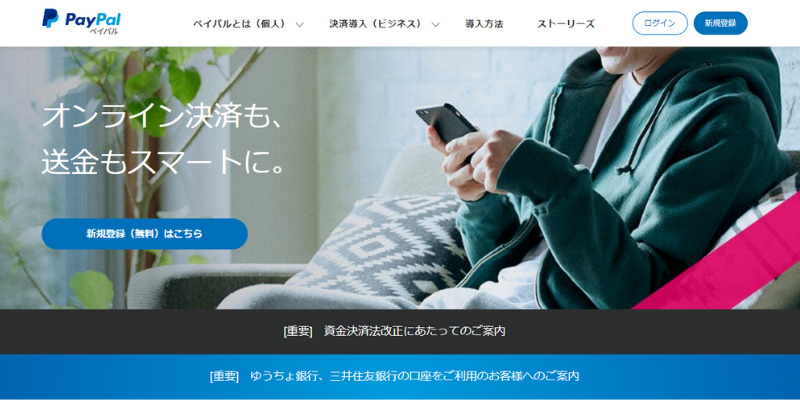
アメリカのPayPal Holgings Inc.が運営するオンライン決済代行サービスです。
PayPalにクレジットカードを登録しておけばネットショップなどでクレジットカード情報を入力しなくてもPayPalで決済できます。
クレジット以外に銀行引き落としやデビットカードでも支払いできるのでクレジットカードを登録したくない人も利用可能。
海外のネットショップならほぼ対応してるので初めて利用するときはPayPalを介して決済するのを強くおすすめします。
Paypalも海外サービスだけど大丈夫?
絶対安全とは言いませんが、僕がなぜPaypalを使っているかと言うと理由は以下の通り。
- 国が認めている。
資金決済手段の前払式支払手段の発行者として金融庁から認められている決済代行サービスだから。 - 運営年数が長い。
1998年サービス開始と決算代行サービスを20年以上提供し続けているので安心感がある。
僕がネットを使い出した十数年前からもう存在感があった。 - 利用者がとにかく多い。
僕は海外のオンラインショップでよくゲームを買ってるんですが界隈でも利用してる人が多くて実感してた。
これが一番の決め手かも悪い噂も聞かなかったし。 - 利用できるサイトが多い。
海外(欧米系)のネットショップやサービス(Youtubeとか)だとほぼどこでも使える。
国内でも楽天やNintendoなど信用のある会社で使える所が年々増えてきた。 - 返金保証がある。
商品が違う又は届かなかったり、ダウンロードできなかったりすると返金される。
まだ被害に遭ってないけど「買い手保護制度」があるので泣き寝入りしないで済みそう。
一番はやっぱり身近に利用者してる人が多かったのが大きい。
人柱ではないけど実際使ってる人がいると安心感がある。
ただ、当然利用者が多ければそこに目をつける悪い人間もいるわけで、利用するにあたってはパスワードは使い回さない、より複雑なものを設定するなど個人で対策は必ず必要です。
アカウントの作り方
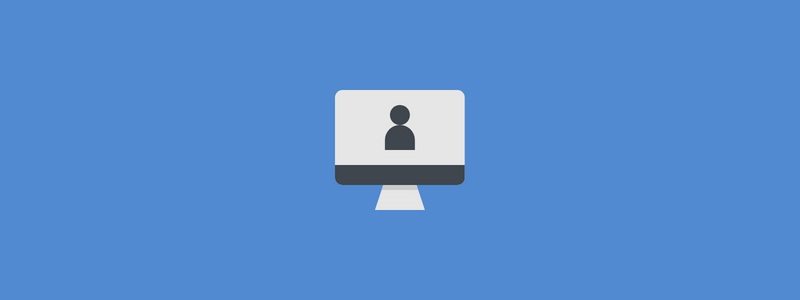
慣れてる人は公式サイトの無料新規登録→パーソナル(個人)アカウントから新規登録できます。
慣れていない方向けに新規登録方法を以下にまとめたので参考にしてみてください。
アカウントを作成しよう
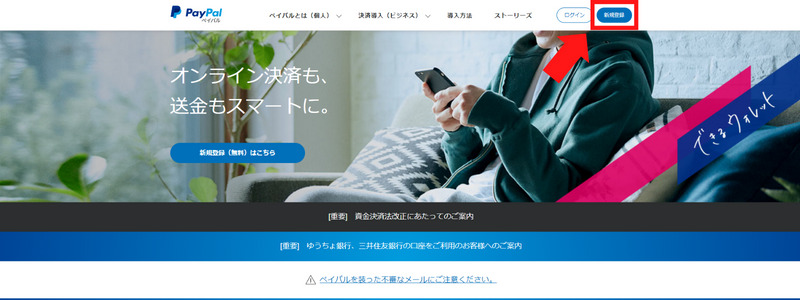
まずは、サイト右上の新規登録をクリック。
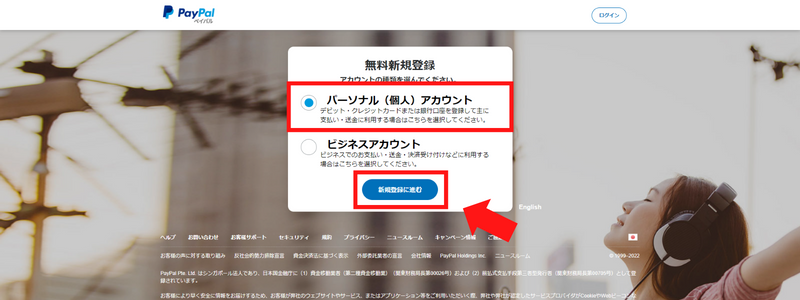
アカウントの種類を選ぶように促されるので「パーソナル(個人)アカウント」の方を選んで、「新規登録に進む」をクリックします。
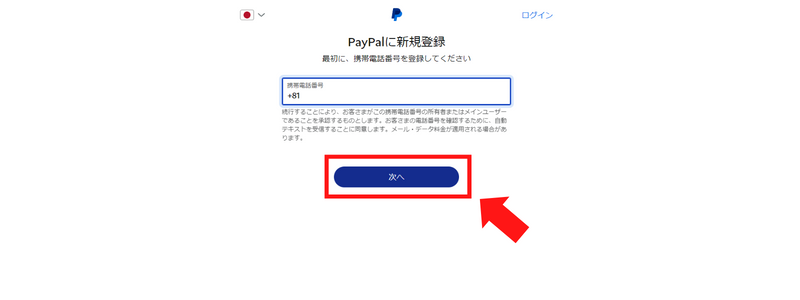
携帯の電話番号を入力します。
SMSで認証コードが送られてくるので普段使ってる携帯の電話番号を入力しましょう。
入力したら「次へ」をクリック。
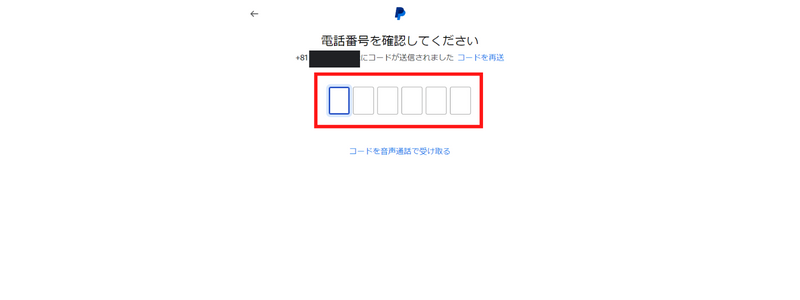
携帯にセキュリティーコードが送られているはずなのでコードの番号を入力しましょう。
入力すると自動で次のページに移行します。
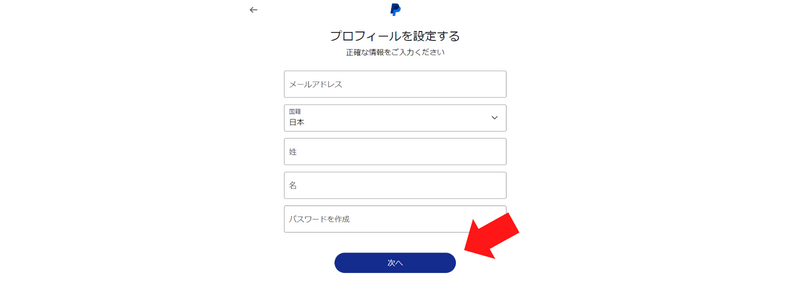
項目通りに入力していきます。
メールアドレスとパスワードは支払い時に使うのでちゃんとしたものを使いましょう。
お金のやり取りに使うのでパスワードは英数字+記号を使ったできるだけ複雑なもの入力しましょう。
入力し終わったら「次へ」。
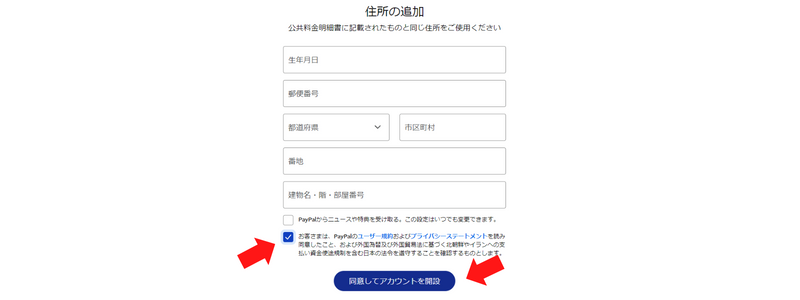
こちらも項目通りに入力していきます。
最後に「お客様は~」にチェックして「同意してアカウントを開設をクリック。
「paypalから~」にチェック入っていると思いますが、お知らせのメールが必要ない人はチェックを外しましょう。
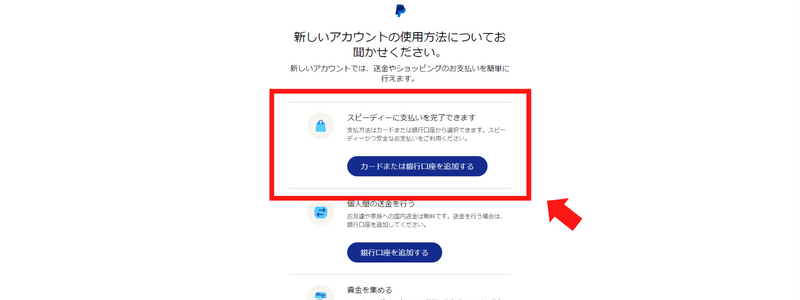
支払いに利用したいので一番上の「スピーディーに~」を選択します。
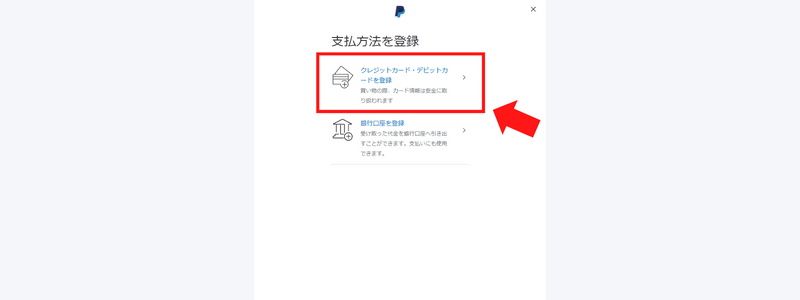
次に引き落とし先を登録します。
クレジット・デビットカードか銀行口座のどちらか登録しましょう。
今回はクレジットカードで登録してみます。
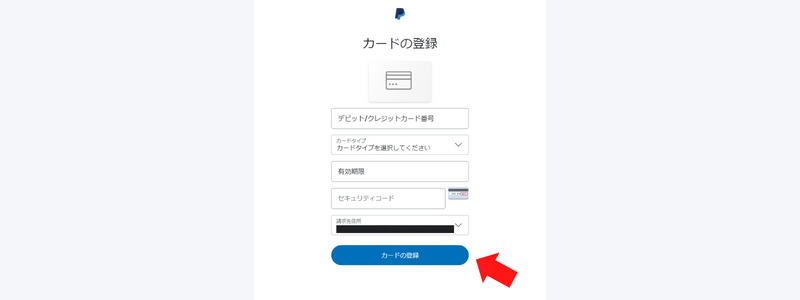
項目通りにクレジットカードの情報を入力します。
入力したら「カードの登録」をクリック。
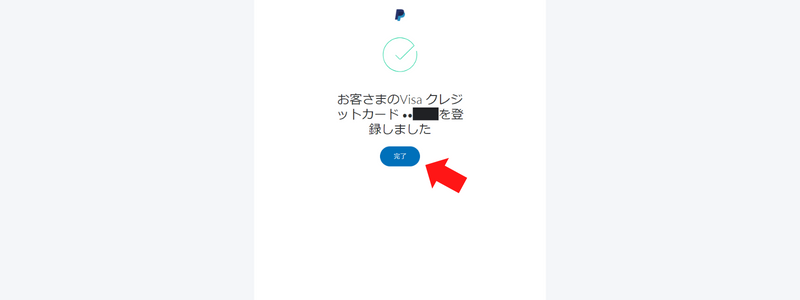
「完了」をクリック。
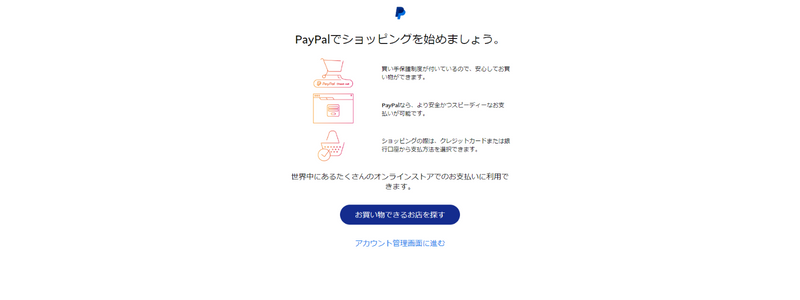
これでカードの登録は完了です。
次は登録したメールアドレスに確認メールが来ているのでメールを開きましょう。
メールアドレスの確認が終われば完全に登録完了となります。
メールアドレスの確認をしよう
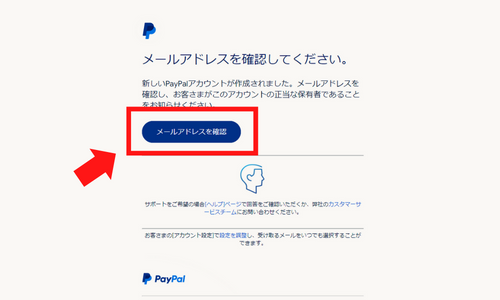
登録したメールアドレスに確認のメールが届いているはずなので開いて「メールアドレスの確認」をクリックします。
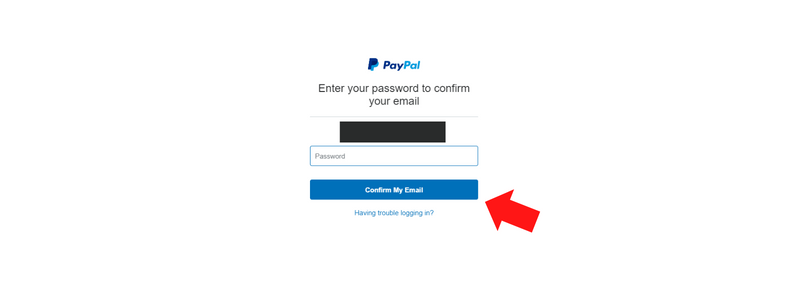
サイトに飛ぶので登録したパスワードを入力します。
入力したら「Confirm My Email」をクリック。
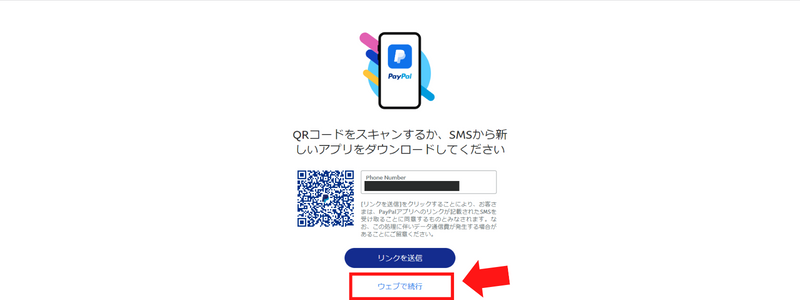
アプリのダウンロードを促されますが強制ではないので一番下の「ウェブで続行」をクリック。
ちなみにアプリは、サイトのようにカードの追加や支払い通知・購入履歴が確認できて便利なのでおすすめです。
アプリからも支払いが行なえます。
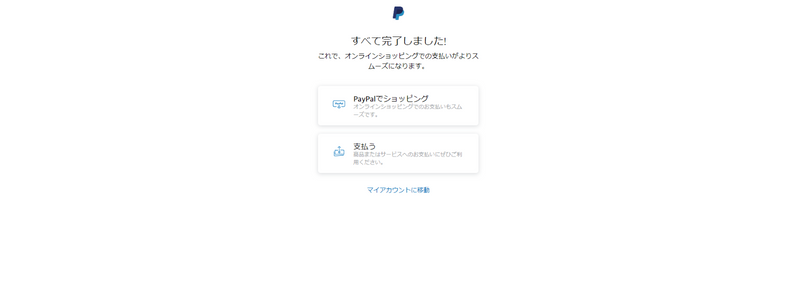
画像のページが表示されればこれでpaypalの登録完了です。
「マイアカウントに移動」から個人情報の変更やカードの追加が行えるアカウントページにそのまま飛べます。
2段階認証を設定しよう
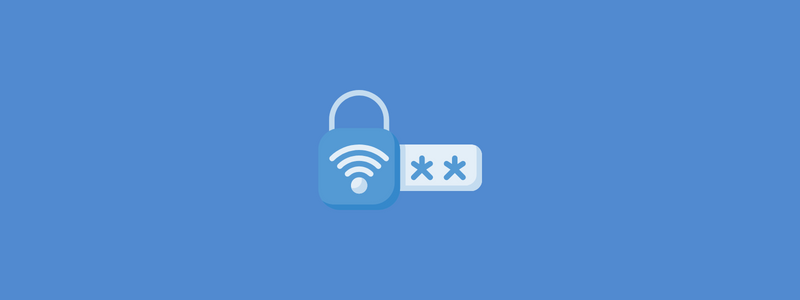
ログインは電話番号又はメールアドレスとパスワードだけできます。
ただ世の中には可能な組合せを全て試す総当たり的な方法で不正ログインがしてくる輩もいるので、2段階認証を必ず設定しときましょう。
2段階認証を設定するとログイン時に携帯に送られたワンタイムコードや認証アプリのコードが必要になり不正ログインの防止になります。
まずはログイン
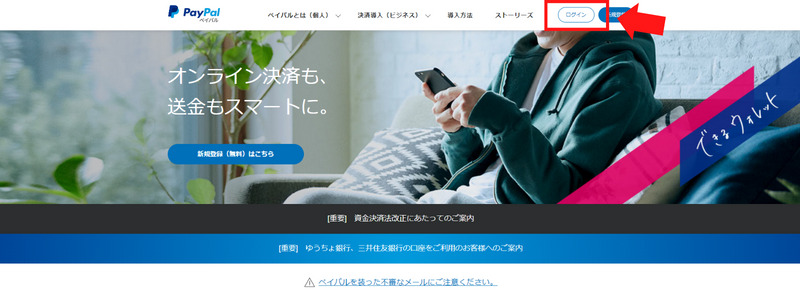
まずはログインしましょう。
公式サイトの右上の「ログイン」からログインできます。
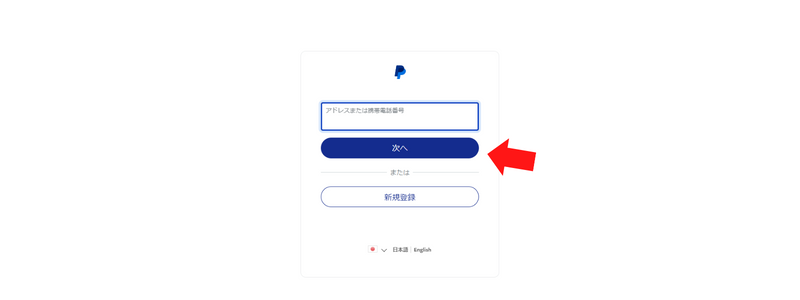
アカウント作成時に登録したメールアドレスか電話番号のどちらかお好みで入力して「次へ」をクリック。
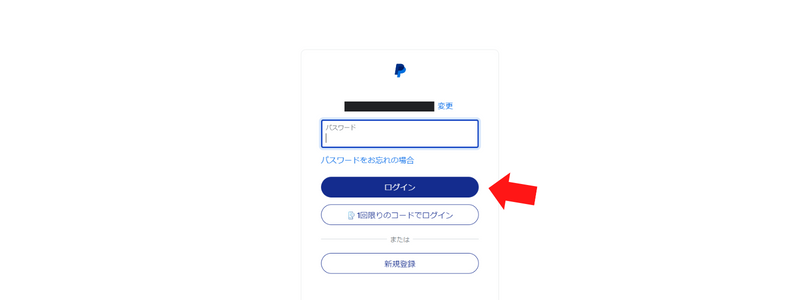
アカウント作成時に登録したパスワードを入力して「ログイン」をクリック。
これだけでログイン完了です。怖い。
二段階認証の設定
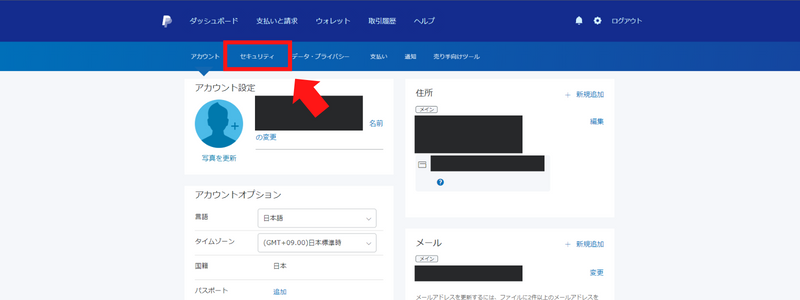
ログインするとアカウントページが開くので、「セキュリティ」をクリックします。
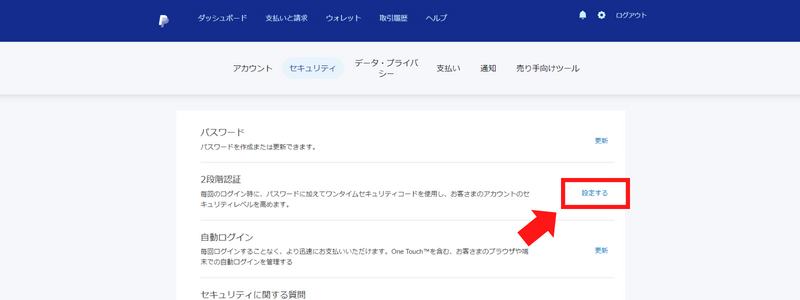
2段階認証の項目あるので右端の「設定する」をクリック。
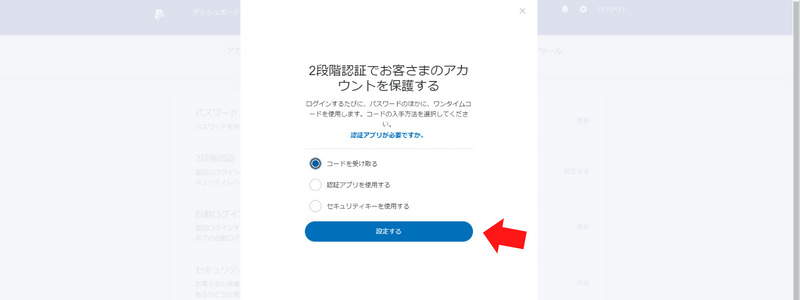
二段階認証の方法は以下の3つから選びましょう。
- コード受け取る
SMS(ショートメール)に送られてきたワンタイムコードを入力してログインするタイプ。 - 認証コードを使用する
認証アプリ(Google Authenticatorとか)に表示されたコードを入力してログインするタイプ。 - セキュリティキーを使用する
不明。使ったことがないのでわからないです。
通常はSMSを利用する「コードを受け取る」で大丈夫です。
データ専用SIMを使ったスマホなどSMSが使えない又は嫌って方は「認証コードを使用する」を選択しましょう。
認証アプリは「Google Authenticator(Google 認証システム)」がおすすめです。
今回はSMSを利用してログインしたいので「コードを受け取る」を選択。
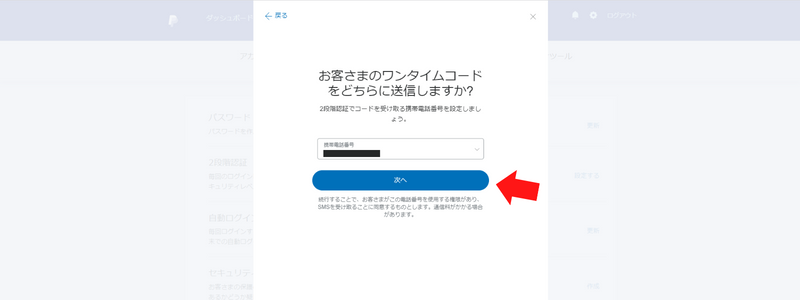
おそらくアカウント作成時の携帯番号が表示されていると思います。
このままでいいなら「次へ」をクリック。
違う携帯番号なら携帯番号の欄をクリックすると新しく追加できます。
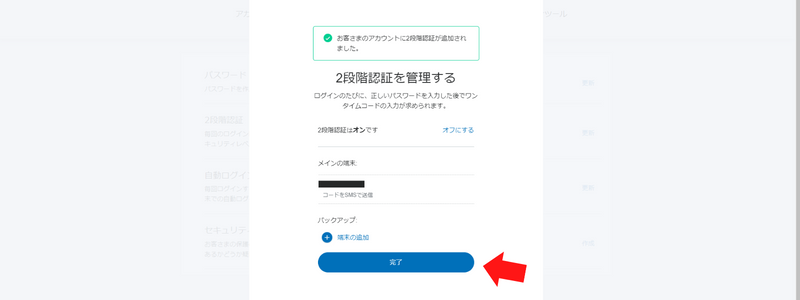
最後に「完了」を押すと2段階認証の設定完了です。
以後ログイン時に携帯にワンタイムコードが送られてくるので入力してログインしてください。
ちなみに項目の一番下したの「バックアップ」から携帯紛失などでpaypalにログイン出来ない時のために端末を追加できます。
paypalにログイン出来ない状態でもバックアップの端末を使ってログインできるようになるので、他にスマホやタブレットをもってる方は登録しておくと良いかも。
支払い方法
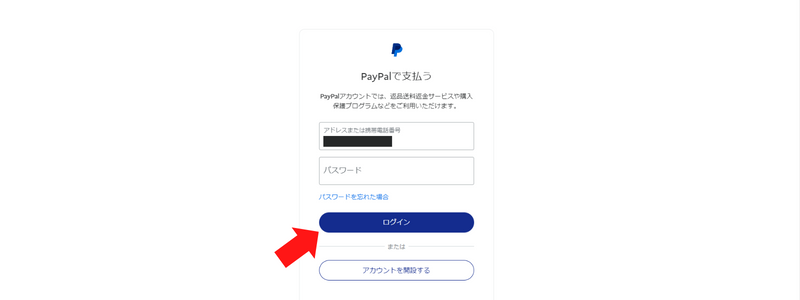
支払い方法は支払い先にpaypalを選択するとpaypalのサイトが開くのでログインするだけです。
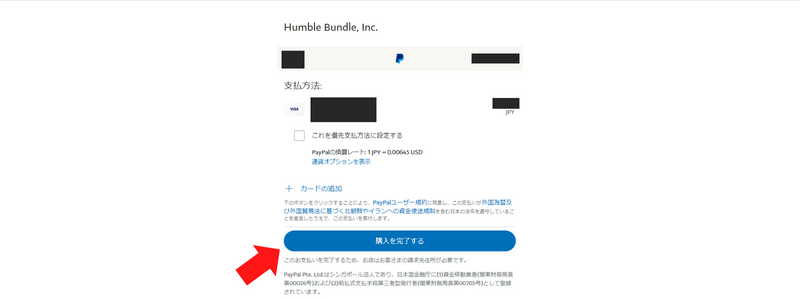
ログインしたら最後に支払いページに移行するので間違いがなければ「購入を完了する」を押しましょう。
これで支払い完了です。簡単ですね!
手数料について
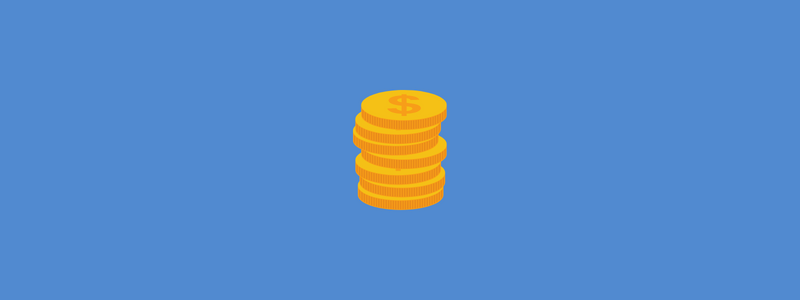
気になる人もいると思うので最後に手数料について。
買い物の場合は国内ショップなら手数料無料です。
海外ショップで使う場合は円から他通貨に両替が発生するので為替の手数料がかかります。
通貨にもよりますが大体金額の3~4%ぐらいです。
クレジットカードなら多くても2%ぐらいなのでちょっと割高ですね。
自分は安全のことを考えて手数料のことはあんま考えてません。
信用できるか分からないまたは初めて利用するような所ではPaypalを使っておいたほうが間違いないと思います。
以上、paypalについてでした。
いつか紹介しようと思っていて買い物の機会がなくて書けずにいたんですがやっと書けてよかった。
クレジットカードの不正利用はいつどこで起こるかわかりません。
出来ればより安全に買い物を楽しみたいものですね!




COMMENT